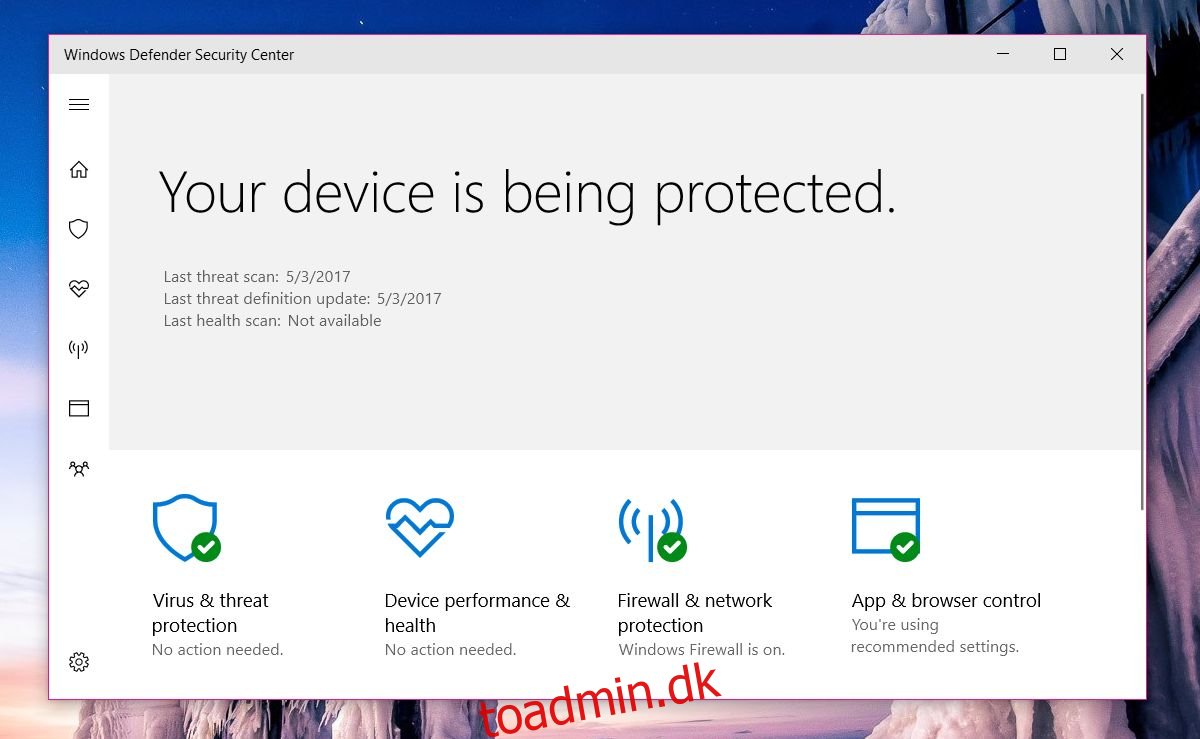Windows 10 Creators Update fornyede Windows Defender Security Center. Brugergrænsefladen passer bedre med resten af operativsystemet nu, og funktionaliteten er stadig så god som nogensinde. Windows Defender har en fin lille sektion kaldet Device Performance and Health. Det giver dig en generel idé om, hvor godt dit system klarer sig. Hvis du mangler en driver, eller din strømplan ikke er optimeret, vil sundhedsrapporten fortælle dig det. Det eneste problem er, nogle gange er der ingen sundhedsrapport. I stedet, når du besøger fanen Enhedsydelse og sundhed, står der “Sundhedsrapport er ikke tilgængelig”. Der er ingen måde at tvinge Defender til at generere en sundhedsrapport. Sådan repareres Sundhedsrapport er ikke tilgængelig besked i Windows Defender.
Der er tre måder at ordne Sundhedsrapport er ikke tilgængelig i Windows Defender.
Indholdsfortegnelse
Kør en offline scanning
Denne metode virker måske ikke, men den er enkel nok, så prøv den. Åbn Windows Defender Security Center. Gå til Virus- og trusselsbeskyttelse.
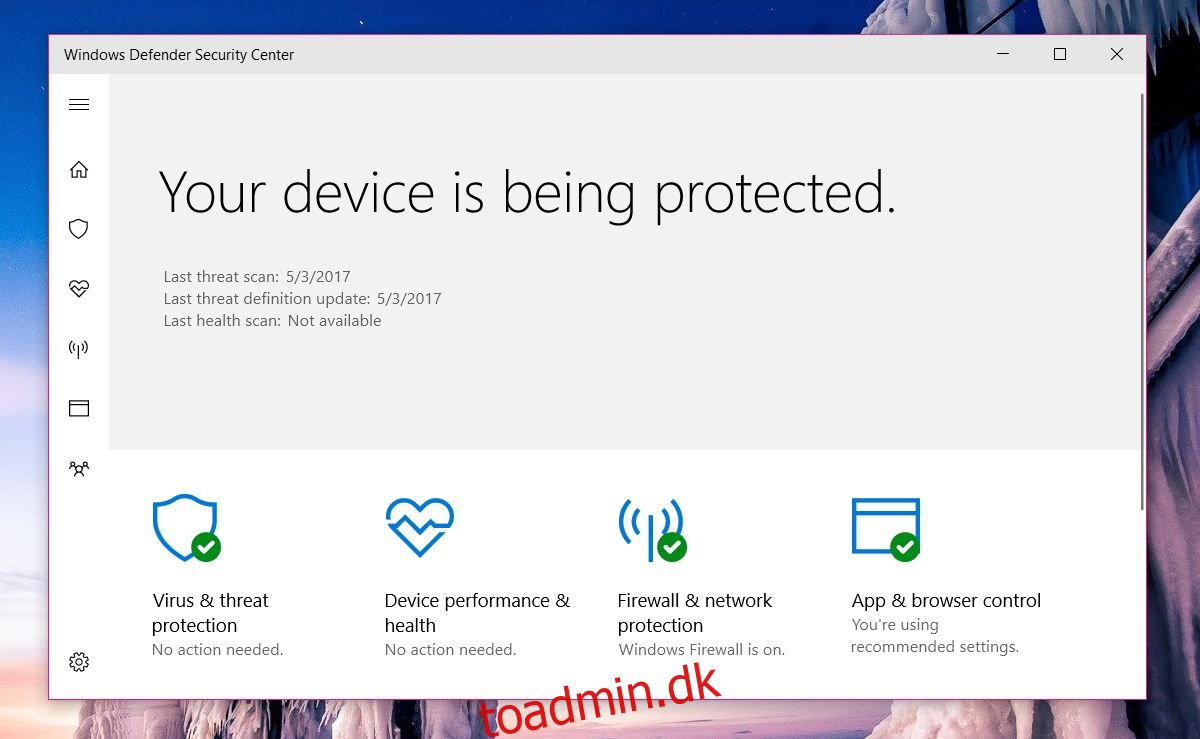
Klik på knappen ‘Avanceret scanning’ under ‘Hurtig scanning’.
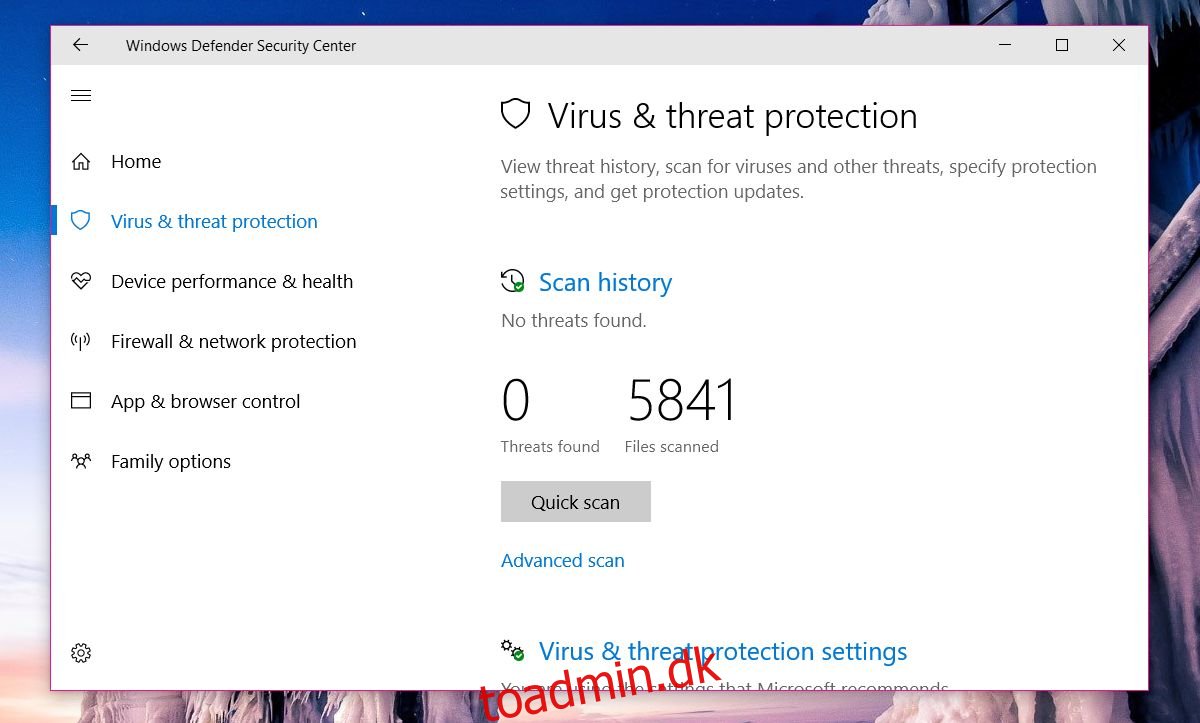
Vælg indstillingen ‘Windows Defender Offline-scanning’, og klik på ‘Scan’. Dit system genstarter, så sørg for at gemme alt før.
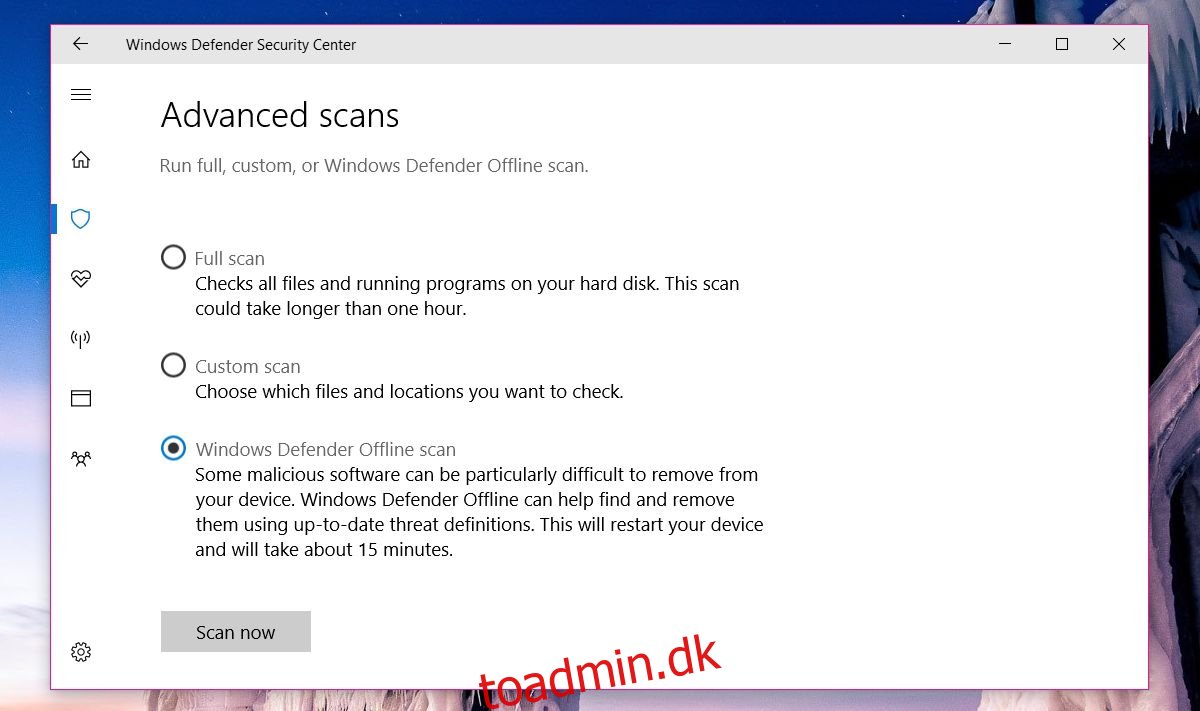
Når scanningen er færdig, skal du kontrollere, om du har en sundhedsrapport nu. Hvis ikke, prøv den næste rettelse.
Skift PerfLogs-mappetilladelser
Sundhedsrapporten kommer grundlæggende fra datafiler i PerfLogs-mappen, der er placeret i roden af dit C-drev. Denne mappes tilladelse påvirker synligheden af sundhedsrapporten.
Gå til dit C-drev (eller hvad der nu er dit OS-drev), højreklik på PerfLogs-mappen og vælg ‘Egenskaber’. Gå til fanen ‘Sikkerhed’ i vinduet Egenskaber. Klik på ‘Avanceret’. Du skal bruge administratorrettigheder for at få adgang til denne mappes egenskaber.
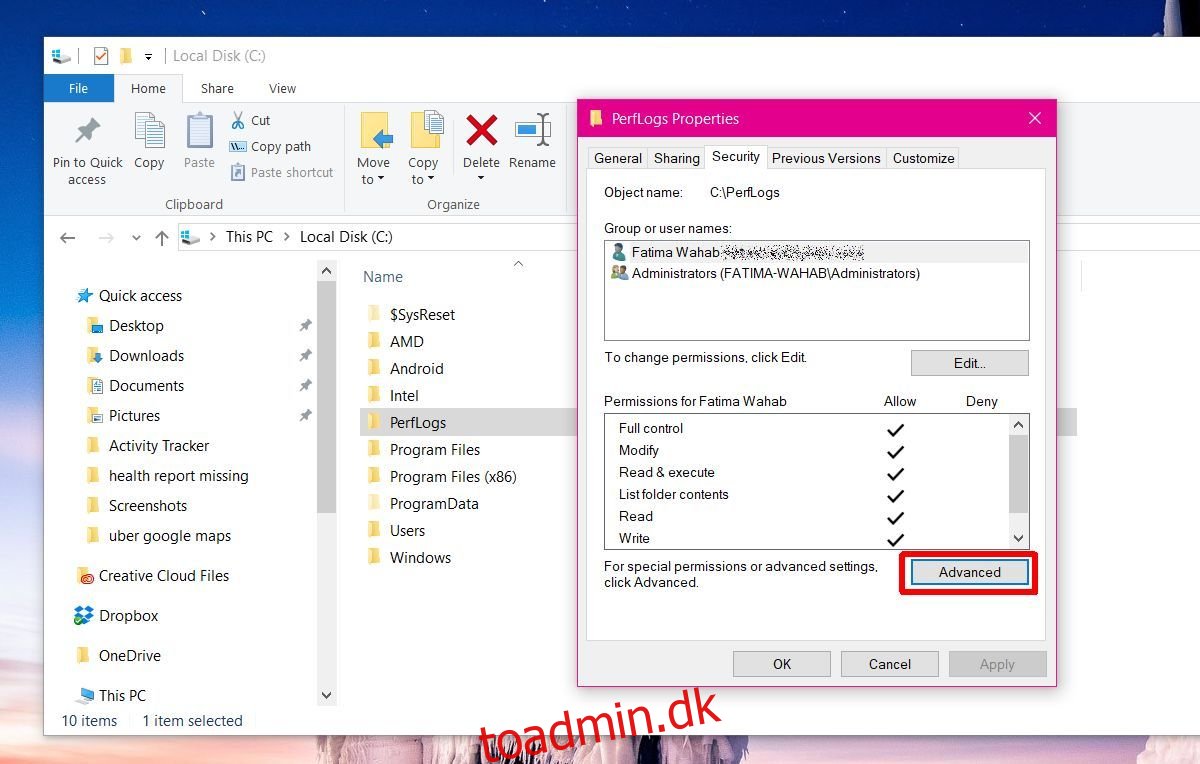
I vinduet Avancerede sikkerhedsindstillinger skal du kontrollere ejerskabet af mappen. Det er sandsynligvis indstillet til ‘System’. Klik på ‘Skift’ ved siden af.
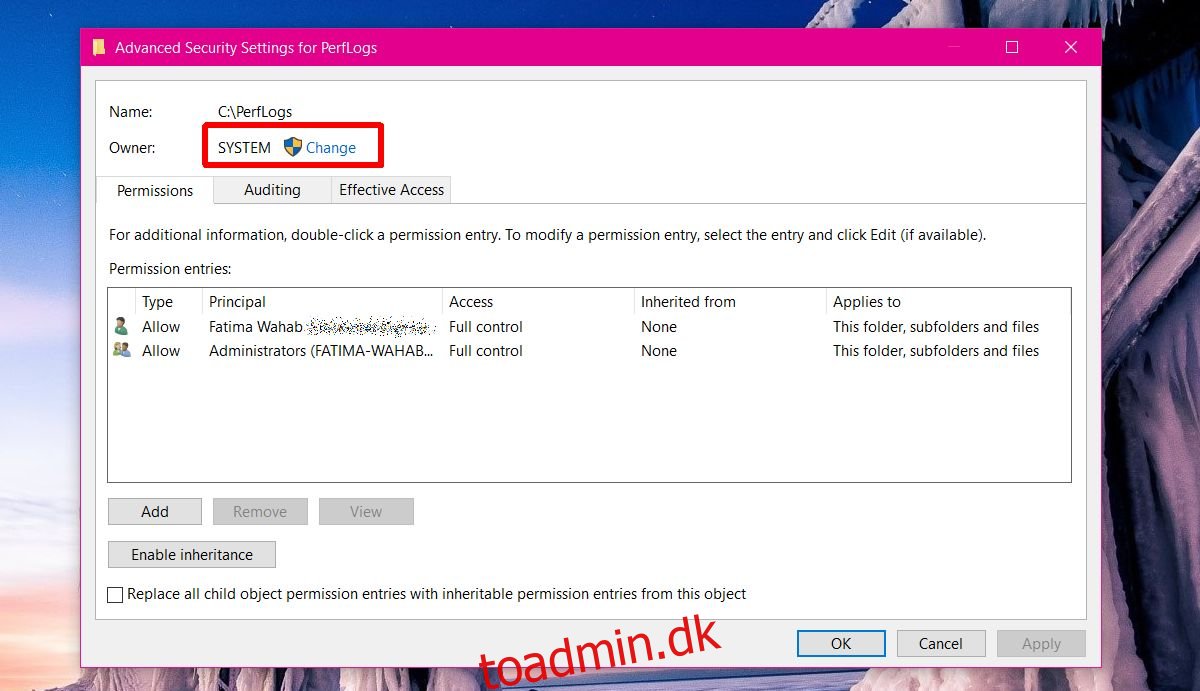
Du skal ændre ejerskabet fra ‘System’ til ‘Administrator’. I vinduet Vælg bruger eller gruppe skal du klikke i feltet ‘Indtast det objektnavn, der skal vælges’ og skrive ‘Administrator’. Klik på “Kontroller navne”, og det fulde administratorbrugernavn vil blive udfyldt for dig. Klik på ‘Ok’, og anvend ændringen. Anvend det på alle undermapper. Du skal bruge administrative rettigheder for at gøre alt dette.
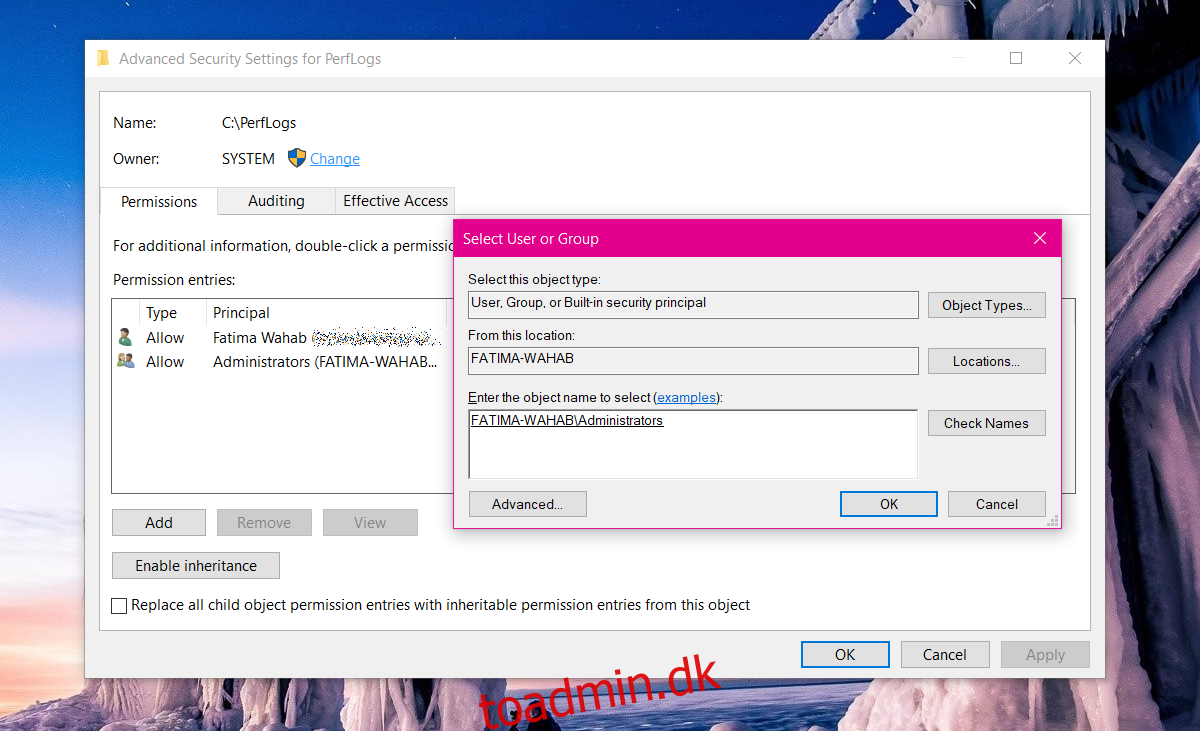
Åbn Windows Defender Security Center, og din sundhedsrapport burde være der.
Ingen PerfLogs-mappe
Hvis der ikke er nogen PerfLogs-mappe, eller de to ovenstående rettelser ikke virker for dig, er der en anden ting, du kan prøve. Hvis mappen eksisterer, men ovenstående rettelser ikke virkede, skal du slette PerfLogs-mappen.
Tryk på Win+R-genvejen. I kørselsdialogboksen skal du skrive;
perfmon /report
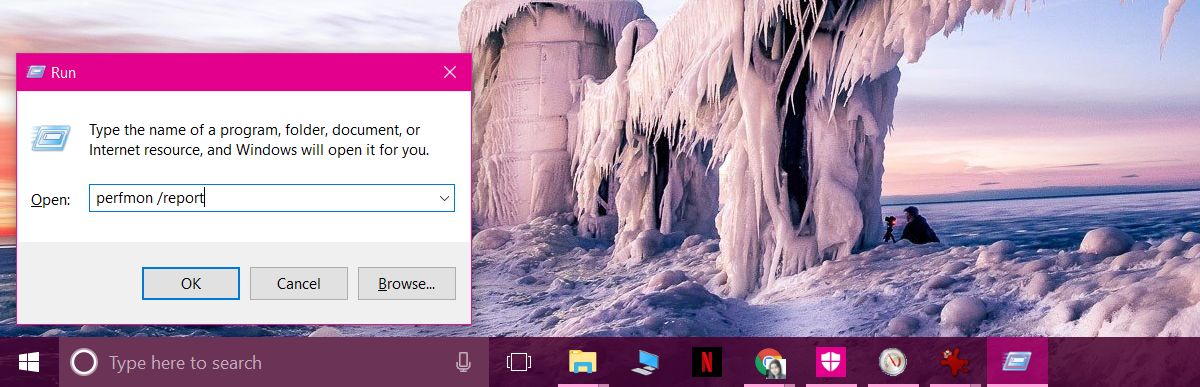
Lad det generere en rapport. Det tager kun et minut. Din helbredsrapport og PerfLogs-mapperne vender tilbage. Hvis PerfLogs-mappen vises, men sundhedsrapporten stadig mangler, skal du kontrollere ejerskabet af mappen og ændre den til Administrator.
Ud over at få en sundhedsrapport, kan du også få Windows Experience Index Score i Windows 10, hvis du ved, hvor du skal lede.